לכל אתר מדיה חברתית יש דרך לשתף ממים, תמונות ועוד של חברים אחרים - למעט אינסטגרם. אתה יכול לתייג אנשים בתגובות כדי שהם יוכלו לראות פוסט שמישהו אחר שיתף, אבל אין דרך לשתף את הפוסט בפיד שלך כך שכולם יוכלו לראות אותו. למרות שאינסטגרם לא מספקת כלי באפליקציה לשיתוף פוסטים, אתה עדיין יכול לעשות זאת. ישנן שתי שיטות עיקריות: שימוש באפליקציית פרסום מחדש ייעודית או צילום מסך ושיתוף זה באינסטגרם כמו בכל תמונה אחרת.
תוכן
- השתמש באפליקציית פרסום מחדש
- אפילו יותר פונקציונליות
- צלם צילום מסך ותפרסם
סרטונים מומלצים
קַל
10 דקות
סמארטפון
אפליקציית פרסום מחדש
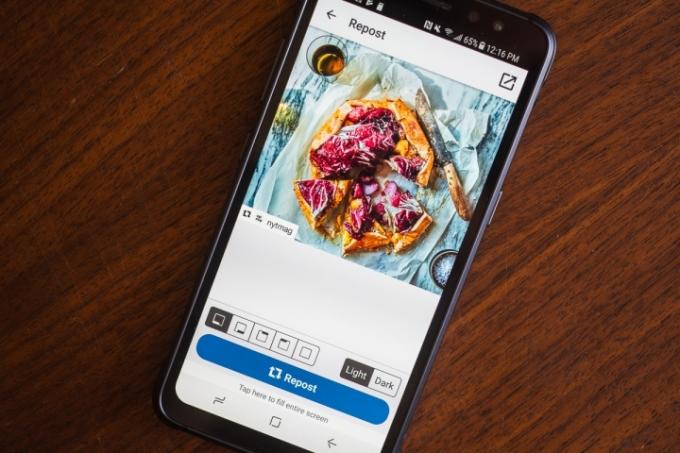
השתמש באפליקציית פרסום מחדש
חנויות אפליקציות מתעבות שואבי אבק. אם יש נישה שצריך למלא, מפתח אפליקציה כלשהו ינסה למלא אותה. ייתכן שאתה מודע לכך שישנן מספר אפליקציות המאפשרות למשתמשים לפרסם מחדש תוכן באינסטגרם. אפליקציות כמו פוסט מחדש לאינסטגרם הם בדרך כלל בחינם - עם המחיר של התמודדות עם מודעות מעצבנות - והם די פשוטים. הנה איך התהליך עובד עם Repost לאינסטגרם; רוב האפליקציות האחרות דומות למדי.
שלב 1: לאחר שהורדת והתקנת את Repost לאינסטגרם, תחילה תצטרך להפעיל
אינסטגרם. לאחר מכן, מצא פוסט שברצונך לפרסם מחדש והקש על כפתור שלוש הנקודות בפינה השמאלית העליונה.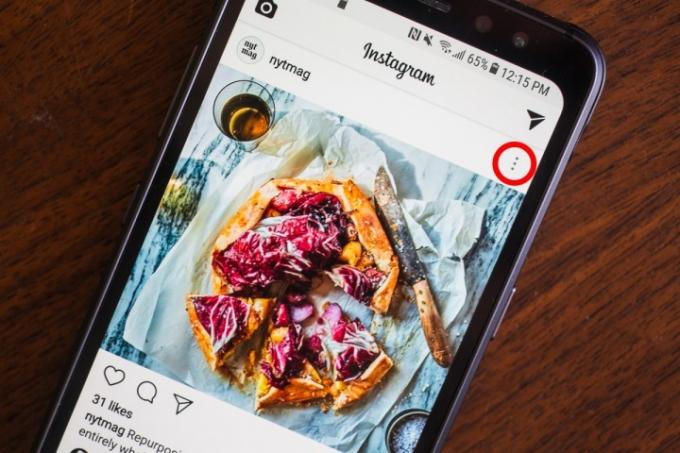
שלב 2: הקש על הכפתור המסומן העתק קישור.
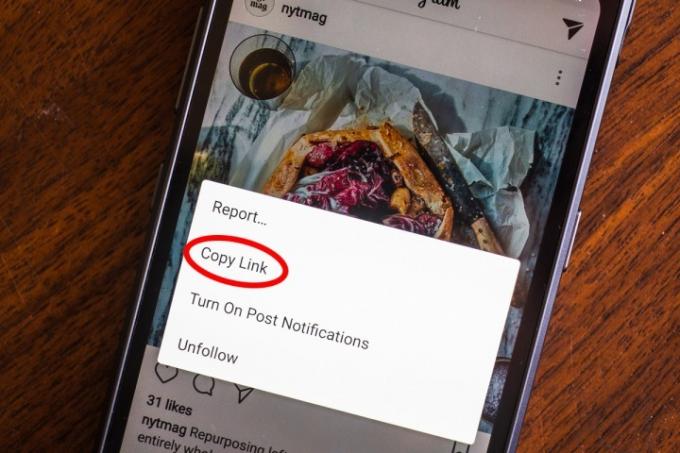
קָשׁוּר
- כיצד להדפיס מסמארטפון או טאבלט אנדרואיד
- כיצד להפוך תמונה חיה לסרטון באייפון שלך
- 10 הדרכים הגדולות שבהן Threads שונה לחלוטין מטוויטר
שלב 3: עכשיו, תפתח פוסט מחדש לאינסטגרם בטלפון שלך, ואתה אמור לראות את הפוסט האחרון באינסטגרם שהעתקת בשלב שלמעלה.

שלב 4: כשתהיה מוכן לפרסם מחדש את התמונה, הקש עליה, התאם את המשתנים למקום הרצוי לך והקש על פרסם מחדש לַחְצָן. זה נטול כאבים כמו זה.
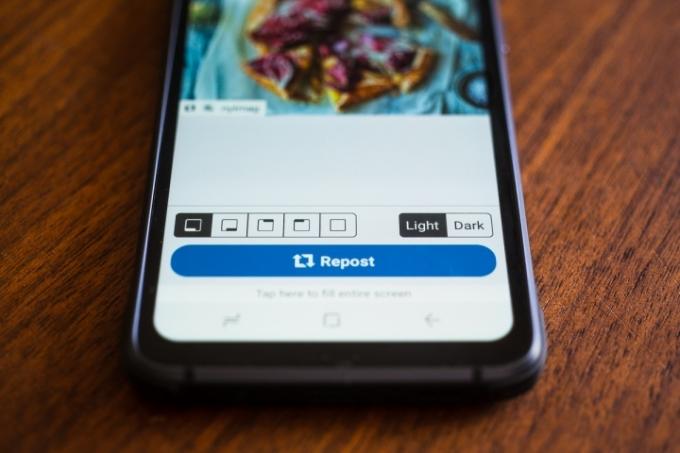
אפילו יותר פונקציונליות
אנחנו רוצים לציין שאתה יכול להשתמש באינסטגרם שמור פוסט אפשרות לעקוב אחר פוסטים שברצונך לפרסם מחדש. אם זה משהו שאתה רוצה לעשות, פשוט לחץ על סמל הדגל מתחת לתמונה בצד ימין ופעל לפי ההנחיות כדי ליצור מקום להצבת הפוסט. אם אתה רוצה לראות את כל הפוסטים השמורים שלך, עבור לפרופיל שלך ולחץ תפריט > נשמר. כאן תמצא את הפוסטים השמורים שלך מופרדים לתיקיות.
צלם צילום מסך ותפרסם
פרסום מחדש של אפליקציות הוא נהדר אם אתה משתמש יומיומי, אבל הם עשויים לדרוש כמות משמעותית של עבודה אם אתה לא. בנוסף, יש את החיסרון בכך שלאפליקציות האלה יש כניסה חופשית לכל קבצי הטלפון שלך. הם יכולים גם לבלבל את המסך שלך ולתפוס כמות משמעותית של אחסון. יש אפשרות נוספת זמינה אם אינך רוצה להשתמש באפליקציה כדי לפרסם מחדש. קל לשתף פוסט על ידי צילום מסך, חיתוך ושיתוף שלו. זה קצת פחות אלגנטי ומקצועי משימוש באפליקציית פרסום מחדש, אבל תקבל את אותן תוצאות.
איך אתה מצלם צילומי מסך שונה מפלטפורמה לפלטפורמה, אז ריכזנו רשימה של מאמרים מועילים כדי ללמד אותך איך לצלם צילום מסך באייפון ו דְמוּי אָדָם. לאחר שצילמת וערכת את צילום המסך שלך, כל מה שאתה צריך לעשות הוא להעלות אותו לאינסטגרם כמו שאתה עושה בדרך כלל עם כל תמונה או סרטון אחר. אנו ממליצים בחום לבקש מהפוסטר המקורי לאישור לפני הפרסום או לתת לו קרדיט בכיתוב שלך. זוהי השיטה הטובה ביותר בעת שיתוף תוכן של אנשים אחרים.
המלצות עורכים
- Threads מוסיף חבורה של תכונות חדשות בעדכון הבולט הראשון
- Meta מביאה אווטרים מצוירים לשיחות וידאו באינסטגרם ובמסנג'ר
- כיצד לקבל אימות באשכולות אינסטגרם
- שרשורי אינסטגרם: מה שאתה צריך לדעת ואיך להירשם
- כיצד לקבל אפשרויות מפתח בטלפון אנדרואיד שלך
שדרג את אורח החיים שלךמגמות דיגיטליות עוזרות לקוראים לעקוב אחר עולם הטכנולוגיה המהיר עם כל החדשות האחרונות, ביקורות מהנות על מוצרים, מאמרי מערכת מעוררי תובנות והצצות מיוחדות במינן.




